Volim koristiti svoju aplikaciju Apple novčanik na zaključanom ekranu mog iPhonea za prikaz propusnica - posebno stvari poput avionske karte ili karte za ukrcavanje u vlak. Pomoću značajke Novčanika njihovo skeniranje je najjednostavnije! No, nedavno se moja ukrcajna propusnica nije prikazivala na zaključanom ekranu mog iPhone XS-a, a to je bio veliki problem za mene i sve ostale ljude iza mene koji su čekali da me skeniraju i uđu na let. Budući da na zaključanom ekranu nisam mogao brzo pristupiti svojoj propusnici za ulazak, morao sam otključati iPhone, otvoriti propusnicu i, naravno, pokazati propusnicu agentu gate-a - dodajući previše vremena!
Pa ako imate problema s prikazivanjem propusnica na zaključanom zaslonu ili ako imate problema s obavijestima Novčanika, pogledajte savjete koji pomažu.
Povezani članci
O Appleovoj aplikaciji Novčanik
Uz iPhone 6 ili iPhone 6 Plus ili novije verzije, možete dodati kreditne i debitne kartice u Novčanik za plaćanje kupnji pomoću Apple Paya. S rastućom popularnošću Apple paya, mnogi su korisnici počeli koristiti značajku novčanika na svom iPhoneu. Neki korisnici imaju problema s pronalaženjem propusnice za novčanik na zaključanom zaslonu svog iPhonea.
Ljudi koriste aplikaciju Novčanik svog iPhonea kako bi zadržali stvari kao što su ukrcajne karte, film i druge vrste ulaznica, osobnih iskaznica, kupona, nagradnih kartica na jednom mjestu za trenutni i jednostavan pristup.
Propusnica se neće pojaviti u Novčaniku vašeg iPhonea kada:
- Usluge lokacije isključene su
- Značajka Predloži na zaključanom zaslonu isključena je za tu prolaznost
- Trgovac ne podržava značajku Novčanik

Evo nekoliko savjeta koji će vam pomoći pri rješavanju problema s aplikacijom Novčanik
- Ažurirajte iOS uređaja. Vaš iPhone trebao bi imati najmanje iOS 9 i novije verzije
- Provjerite daje li trgovac za propusnicu podršku za značajku prijedloga zaključanog zaslona
- Dodirnite Postavke> Novčanik i Apple Pay, a zatim dodirnite Bočni gumb dvoklika (ili Početna)
- Provjerite datum i vrijeme na iPhoneu i ako je moguće koristite značajku Postavi automatski
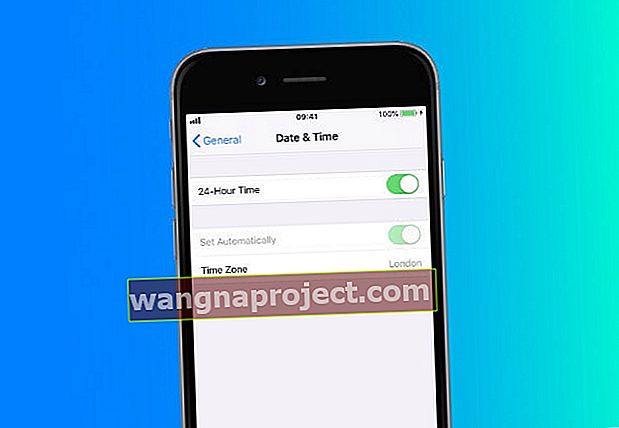
- Važno je imati na umu da se neke propusnice automatski pojavljuju u pravo vrijeme ili na mjestu jer uključuju informacije na temelju vremena ili mjesta
- Primjerice, kada stignete u zračnu luku, ukrcajna propusnica trebala bi se pojaviti na vašem iPhoneu
- Provjerite postavku propusnice i provjerite je li za prijedlog omogućena opcija Predloži na zaključanom zaslonu.
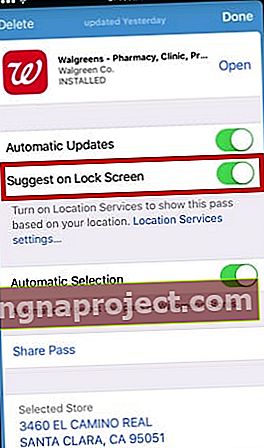
- Pokušajte izbrisati propusnicu u aplikaciji Novčanik, a zatim je ponovo dodajte putem aplikacije treće strane kako bi se prikazala na zaključanom zaslonu
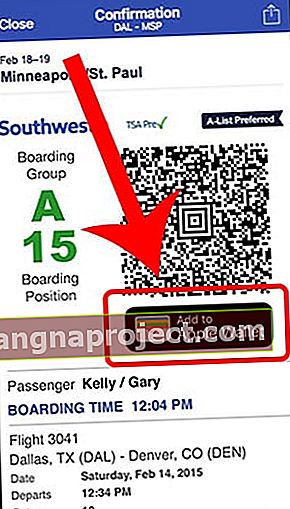 Većina zrakoplovnih aplikacija omogućit će vam da lako dodate ulaznicu za ulazak u svoj novčanik. I to će biti prilično očito.
Većina zrakoplovnih aplikacija omogućit će vam da lako dodate ulaznicu za ulazak u svoj novčanik. I to će biti prilično očito.
Obavezno dodajte način plaćanja u svoj Novčanik
- Idite na Postavke> Novčanik i Apple Pay
- Odaberite Dodaj karticu pod Platne kartice
Dodirnite Postavke> Face ID / Touch ID i zaporka
-
- Unesite šifru
- Pomaknite se prema dolje i pronađite " Dopusti pristup zaključanim ".
- Provjerite je li ovdje značajka vašeg Novčanika postavljena na UKLJUČENO

- Ako postavku za zaključani zaslon postavite na UKLJUČENO, vratite je na ISKLJUČENO. Onemogućite usluge lokacije. Dalje, omogućite usluge lokacije i resetirajte prijedlog na zaključanom zaslonu na UKLJUČENO. Provjerite prikazuje li se propusnica na zaključanom zaslonu
Dodirnite Postavke> Privatnost> Usluge lokacije
- Provjerite je li postavka vaših usluga lokacije postavljena na UKLJUČENO.

Napominjemo da sve zemlje ne podržavaju Apple Pay. Ako se slučajno nalazite u nekoj od tih regija, nećete moći vidjeti značajku novčanika na zaključanom zaslonu. Vaš Touch ID ili Face ID trebali bi prepoznati vaše vjerodajnice i otvoriti glavni zaslon na telefonu.
Ako i dalje imate ovaj problem, možete potražiti pomoć od službe za podršku za Apple Pay klikom ovdje
Jednostavno je ažurirati propusnice na svim svojim iOS uređajima
Idite na Postavke i prijavite se istim Apple ID-om na svim svojim uređajima.
Ova se postavka odnosi samo na propusnice u novčaniku, a ne na kartice koje upotrebljavate s Apple Payom.
Ne želite da se vaše propusnice prikazuju na zaključanom zaslonu?
Idite na Postavke> Novčanik i Apple Pay i isključite bočni gumb Double-Click za iPhone X i novije verzije ili Double-Click Home gumb za uređaje s gumbima za dom.
Zamotati
Nadamo se da ste uspjeli riješiti problem s nekoliko promjena u postavkama na iPhoneu. Podijelite sve savjete o korištenju značajke Novčanika u komentarima u nastavku.

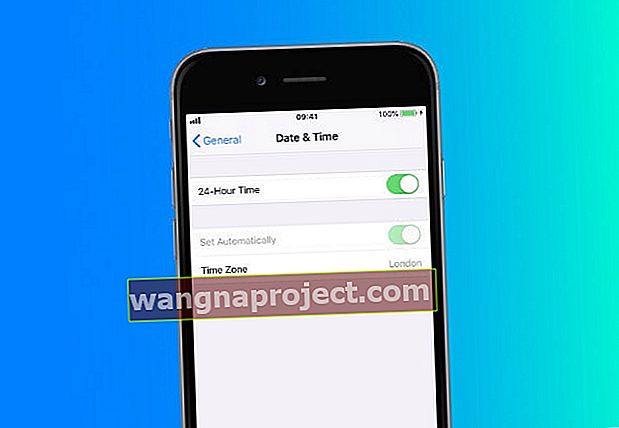
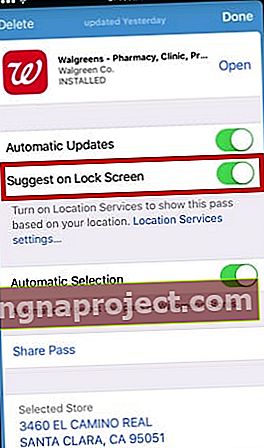
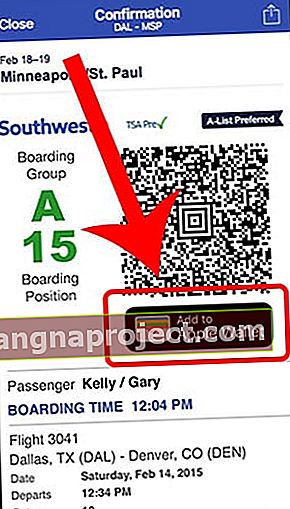 Većina zrakoplovnih aplikacija omogućit će vam da lako dodate ulaznicu za ulazak u svoj novčanik. I to će biti prilično očito.
Većina zrakoplovnih aplikacija omogućit će vam da lako dodate ulaznicu za ulazak u svoj novčanik. I to će biti prilično očito.
